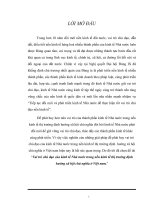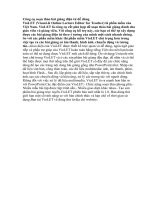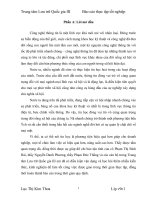Tìm hiểu tổng quan về Notepad++ Công cụ soạn thảo văn bản
Bạn đang xem bản rút gọn của tài liệu. Xem và tải ngay bản đầy đủ của tài liệu tại đây (2.71 MB, 54 trang )
Chuyên đề 2
LỜI NÓI ĐẦU..................................................................................................................3
CHƯƠNG 1: TỔNG QUAN VỀ NOTEPAD ++............................................................4
CHƯƠNG 2: CÁC CHỨC NĂNG CỦA NOTEPAD ++..............................................24
CHƯƠNG 3: MỘT SỐ CÔNG CỤ TƯƠNG TỰ KHÁC.............................................45
TỔNG KẾT.....................................................................................................................53
Tin Kinh Tế K56
1
Chuyên đề 2
BẢNG PHÂN CÔNG CÔNG VIỆC
Họ tên
Công việc
Nhận xét của GV
- Tính năng nổi bật của notepad
++
- Ưu điểm và nhược điểm của
1.Đoàn Thị Linh
2.Đỗ Ngọc Linh
notepad ++
- Một số công cụ tương tự
- Tổng quan về notepad ++
- Chức năng chính của notepad
Tin Kinh Tế K56
2
Chuyên đề 2
LỜI NÓI ĐẦU
Hiện nay công việc lập trình web ở Việt Nam nói riêng và trên thế giới nói chung
rất phát triển, khả năng cạnh tranh trong hoạt động kinh doanh đòi hỏi các cá nhân và
doanh nghiệp phải có trang web riêng để khẳng định thương hiệu và quảng cáo sản
phẩm của mình đến với người tiêu dùng.
Để có thể trở thành một lập trình viên chuyên nghiệp thì bạn phải bỏ ra nhiều
công sức, nhưng để có thể học và hiểu những đoạn mã đơn giản thì ai cũng có thể làm
được. Quan trọng nhất vẫn là sở thích và năng khiếu của mỗi người.
Nói đến lập trình là bạn nghĩ ngay đến các dòng lệnh để thực hiện những công
việc nào đó mà lập trình viên muốn hệ thống làm việc theo ý mình. Để làm được điều
đó phần mềm hỗ trợ lập trình là không thể thiếu cho mỗi lập trình viên.Phần mềm hỗ
trợ lập trình web (web editor/text editor) là công cụ không thể thiếu đối với bất kỳ lập
trình viên, các web developer chuyên nghiệp. Nếu như sử dụng đầy đủ các chức năng
và bộ công cụ tích hợp sẵn trong phần mềm thì việc lập trình web của bạn sẽ trở nên
hiệu quả và năng xuất hơn bao giờ hết.
Sau đây tôi xin giới thiệu đến 1 công cụ khá phổ biến hiện nay,đó là Notepad ++.
1 công cụ hoàn toàn miễn phí với giao diện đơn giản nhưng đầy đủ các chức năng mà
người lập trình cần để có thể làm việc 1 cách hiệu quả nhất.
Tin Kinh Tế K56
3
Chuyên đề 2
CHƯƠNG 1: TỔNG QUAN VỀ NOTEPAD ++
1.1 Giới thiệu
Kể từ khi các hướng dẫn và phát triển lập trình có thể dễ dàng tìm thấy trên
Internet, nó đã được nhiều người dùng hơn với mục địch thử nghiệm và ít nhất là tinh
chỉnh nếu không muốn tạo ra các ứng dụng. Để đạt được yêu cầu của mục đích này,
phần mềm chuyên ngành là cần thiết, và Notepad + + là một trong những công cụ hỗ
trợ chỉnh sửa mã nguồn cho nhiều ngôn ngữ lập trình.
Notepad + + có thể được coi như là một trình soạn thảo văn bản phức tạp hơn và
đi kèm với chức năng bổ sung so với Notepad tiêu chuẩn.
Notepad ++ là một công cụ hỗ trợ người dùng lập trình nói đơn giản là thiết kế
phần mềm hay có thể thiết kế giao diện website .Notepad ++ được chạy trong môi
trường MS Windows với nhiều chức năng. Notepad ++ cung cấp các tính năng bổ
sung nhằm cho phép người sử dụng có thể tự tay mình tạo ra ngôn ngữ lập trình cho
riêng mình bằng cách thay đổi một số cách thức thu gọn hay một nhóm cú pháp hay
đánh dấu cú pháp bằng màu sắc... Bạn có thể hoàn toàn dễ dàng làm những điều mà
bạn muốn trên Notepad ++.
Tin Kinh Tế K56
4
Chuyên đề 2
Notepad ++ được tạo nên với mục tiêu phi lợi nhuận bạn có thể hoàn toàn sử
dụng được Notepad ++ một cách hoàn toàn miễn phí mà không cần phải tốn bất kỳ
một phí tổn nào. Ngoài ra Notepad ++ còn hỗ trợ hầu hết các ngôn ngữ lập trình, sau
đây là một số ngôn ngữ lập trình Notepad ++ hỗ trợ : ASP, Ada, ASCII art, Assembly,
AutoIt, BAT, C, C#, C , Caml, CSS, doxygen, FORTRAN, HTML, Haskell, Java,
JavaScript, KiXtart, Lisp, Lua, makefile, Matlab, Objective-C, Pascal, Perl, PHP,
PostScript, Python, Ruby, Scheme, Unix Shell Script, Smalltalk, SQL, Tcl, TeX,
Verilog, VHDL, VB/VBScript, XML.
Tin Kinh Tế K56
5
Chuyên đề 2
Bởi hỗ trợ hầu hết các ngôn ngữ nên hầu như các lập trình viên đều ưa thích và sử
dụng bởi vậy Notepad ++ đang là phần mềm đang được tìm kiếm nhiều nhất hiện nay
về lĩnh vực lập trình, thiết kế phần mềm, giao diện website.
Khi cài đặt, người dùng phải chú ý vì có nhiều thành phần có thể được đánh dấu
loại trừ để giảm không gian ổ đĩa nó chiếm dụng. Do đó, các tập tin nội địa hoá và các
chủ đề có thể dễ dàng bị bỏ qua, nhưng nó được khuyến khích cài đặt tất cả các plugin
và các tập tin tự động hoàn thành để đảm bảo các tính năng lập trình đầy đủ nhất.
Notepad + + đi kèm với một giao diện gọn gàng, đơn giản và không rườm rà mặc
dù có những mảng lớn các chức năng. Tất cả đã được nhóm lại thành các menu thích
hợp giúp người dùng có thể truy cập dễ dàng từ menu ngữ cảnh trong cửa sổ chính.
Tin Kinh Tế K56
6
Chuyên đề 2
Như đã đề cập, Notepad + + hỗ trợ nhiều ngôn ngữ lập trình và bao gồm cú pháp
tô sáng cho hầu hết. Thêm vào đó, nó có thể làm việc với nhiều tài liệu cùng một lúc,
trong khi không chiếm dụng tài nguyên phần cứng.
Các trình đơn khổng lồ, đủ để đáp ứng các nhu cầu của tất cả các lập trình viên,
cho dù họ thao tác với các vấn đề chỉnh sửa, tìm kiếm, mã hóa hoặc chạy macro.
Thông qua việc sử dụng các plugins, các chức năng của Notepad + + được tăng
cường rất nhiều, và một trong những tích hợp đó sẽ mang lại sự hỗ trợ FTP mà không
nhất thiết phải kiểm tra chính tả hoặc chuyển đổi ASCII hex và ngược lại. Các chức
năng bổ sung có thể bổ sung thêm các plugin của bên thứ ba do đó, nó cho người sử
dụng lựa chọn những gì mà họ thích.
Đây là một trình soạn thảo văn bản mã nguồn mở trong đó có nhiều lựa chọn và
các công cụ tiên tiến, được sử dụng không chỉ bởi các chuyên gia nhiều kinh nghiệm
mà người mới bình thường cũng có thể dùng phần mềm này để làm dự án của họ, phần
mềm nay còn cho người mới với số lượng nhỏ các kiến thức kỹ thuật những người
đang tìm kiếm sự thay thế tốt hơn để ứng dụng Notepad tiêu chuẩn mà có cài đặt sẵn
với tất cả các phiên bản của hệ điều hành Windows.
Bằng cách quản lý để mở rộng khả năng của Notepad ++ quản lý để cung cấp các
công cụ chuyên nghiệp toàn diện có thể được thực sự được sử dụng bởi bất cứ ai có
nhu cầu của bất kỳ loại công cụ chỉnh sửa văn bản tiên tiến mà là tập trung hơn không
năng suất văn phòng nói chung (có rất nhiều giải pháp độc lập để cho những dự án)
nhưng theo định hướng thêm về mã hóa và tạo ra các bài báo văn bản đơn giản mà
không tính năng bất kỳ định dạng.
Tin Kinh Tế K56
7
Chuyên đề 2
Phiên bản đầu tiên của Notepad ++ được phát hành vào tháng 10 năm 2003, và
nó rất nhanh chóng trở nên phổ biến trên toàn thế giới bằng cách cho phép cộng đồng
phát triển phần mềm chuyên nghiệp truy cập vào các công cụ tích hợp sâu để dễ dàng
quản lý, giám sát và kiểm soát của mã bằng văn bản. Điều này bao gồm giao diện web
theo thẻ, 2 chế độ cửa sổ, làm nổi bật cú pháp mã cho hơn 50 ngôn ngữ lập trình khác
nhau, kịch bản và đánh dấu phổ biến nhất trên thế giới, làm việc với nhiều file mở, và
rất dễ thao tác các tập tin lớn. Nó cũng có tính năng chủ đề, hỗ trợ cho các plugins,
updater tự động, và hỗ trợ cho việc quản lý văn bản, in ấn WYSIWYG và nhiều hơn
nữa. Nó có thể cố gắng để xác định người sử dụng ngôn ngữ lập trình hiện tại đang
xem, tải nổi bật cú pháp tự động (nhãn ghi đè lên).
Phần mềm được tải về hơn 30 triệu lần và dịch ra 49 ngôn ngữ, Notepad ++ đại
diện cho một trong những ứng dụng phổ biến nhất được tìm thấy trên các máy tính để
bàn của mỗi nhà phát triển phần mềm.
Các phiên bản notepad++
Notepad++ 1.0
Ngày phát hành 25/11/2003
Notepad++ 2.0
Tin Kinh Tế K56
8
Chuyên đề 2
Ngày phát hành 22/04/2004
Notepad++ 3.0
Ngày phát hành 13/06/2005
Notepad++ 4.0
Ngày phát hành 29/01/2007
Notepad++ 5.0
Ngày phát hành 06/07/2008
Notepad++ 6.0
Ngày phát hành 26/03/2012
Các tính năng mới và nâng cao trong phát hành 6:
PCRE (P ERL C ompatible R egular E Xpressions) được hỗ trợ.
Thêm tài liệu Bản đồ năng (thông qua menu View-> Document Map).
Nâng cao hiệu suất tải cho các tập tin lớn.
Plugin (Unicode)
Spell Checker v1.3.3
0.24.1 NppFTP
NppExport v0.2.8
Plugin Manager 1.0.8
Chuyển đổi 3.0
Notepad ++ 6.8.6 phiên bản hiện tại phát hành vào ngày 31/10/2015
Notepad ++ v6.8.6 sửa lỗi và cải tiến:
Danh sách chức năng sửa chữa không làm việc cho hồi quy Javascript.
Sửa chữa bảo trì không làm việc trong hồi quy javascript.
Cải thiện việc phát hiện ngôn ngữ ở phần đầu của nội dung file.
Sửa chữa tập tin gây hại có thể trong quá trình phát lại macro.
Fix chế độ EOL sai cho việc mở / tải lại các tập tin lớn.
Fix lỗi nạp 3 byte tập tin do phát hiện mã hóa xấu (UTF16 w / o BOM).
Tin Kinh Tế K56
9
Chuyên đề 2
Fix DocMap không cập nhật vấn đề khi chuyển đến người dùng xác định
ngôn ngữ hoặc lexer bên ngoài.
Khắc phục vấn đề tập tin tải lại: tài liệu được đánh dấu là không được
cứu sau khi tải lại.
Tăng cường phát hiện EOL: nếu một tài liệu không có EOL cho việc
phát hiện, sử dụng EOL các thiết lập tài liệu mới.
1.2
Cách cài đặt
Notepad++ được tải về từ link: rồi chọn vào menu
Dowload.
Sau khi tải về và click vào file đó sẽ được hiển thị giống hình ảnh minh họa:
Nó không hỗ trợ ngôn ngữ tiếng việt nên ta cứ để mặc định là English rồi nhấn
ok để tiếp tục.
Sau khi nhấn ok thì nó sẽ hiển thị như hình sau:
Tiếp tục chọn Next:
Tin Kinh Tế K56
10
Chuyên đề 2
Tiếp tục chọn I Agree:
Ở đây là phần mà ta có thể chọn thư mục cần cài đặt.
Tin Kinh Tế K56
11
Chuyên đề 2
Đây là phần tùy chỉnh các chức năng mặc định của Notepad++, nếu không muốn
chỉnh gì cả thì chọn Next để tiếp tục.
Ở phần này ta nên tích vào phần “ Create Shortcut on Desktop ” để sau khi cài
đặt thành công nó sẽ tạo ra 1 cái icon của phần mềm Notepad++ trên Desktop.
Khung thông báo đã cài đặt Notepad++ đã thành công. Chọn Finish đã hoàn
thành công việc cài đặt Notepad++.
1.3 Cách sử dụng
a. Mở 1 file
Nếu bạn muốn tạo ra một file mới thì bạn click vào biểu tượng:
Tin Kinh Tế K56
12
Chuyên đề 2
Sau đó nó sẽ hiển thị lên giao diện của Notepad++, chọn File -> New để tạo ra
file mới ( sử dụng phím tắt là Ctrl + N ). Nếu muốn lưu lại file thì có thể nhấn phím tắt
là Ctrl + S hoặc vào File chọn Save.
Ngoài ra nếu muốn mở 1 file bằng Notepad++ thì rê chuột vào file đó rồi click
chuột phải chọn Edit with Notepad++.
Tin Kinh Tế K56
13
Chuyên đề 2
b. Cách thiết lập chế độ Auto – Completion
Auto- Completion là hiển thị từ khóa của các mã lệnh giúp bạn gõ code 1 cách
nhanh hay nó gợi ý cho ta mã lệnh cần gõ.
Để cài đặt nó vào Setting -> Preferences để tùy chọn.
Tin Kinh Tế K56
14
Chuyên đề 2
Tiếp theo ta chọn giống như hình ảnh bên dưới rồi nhận Close để tắt đi.
Ta cần một điều lưu ý: Muốn chế độ Auto-Completion này thực thi tốt thì ta phải
chọn đúng ngôn ngữ mình cần làm việc. Ở các hình ảnh minh họa ta đang làm việc
với HTML nên ta sẽ chọn ngôn ngữ HTML.
Tin Kinh Tế K56
15
Chuyên đề 2
c. Cách thiết lập chế độ Unicode( gõ tiếng việt )
Lỗi hiển thị khi gõ các kí tự tiếng việt là một vấn đề ta hay gặp phải, để khắc
phục lỗi này trong phần mềm Notepad++ thì chỉ cần làm theo các bước sau:
Setting -> Preferences để cấu hình tùy chỉnh.
Sau đó chọn như hình ảnh dưới đây.
d. Cách cài đặt và quản lý plugin hỗ trợ
Plugin là các thành phần được cài đặt để bổ sung thêm chức năng cho Notepad++
Notepad++ đã cài đặt cho chúng ta sẵn plugin Plugin Manger để cho chúng ta
quản lý plugin.
Trong này có 3 tabs chính:
•
Available: là danh sách các plugin mà ta có thể cài đặt vào trong phần mềm
Notepad++ của mình
Tin Kinh Tế K56
16
Chuyên đề 2
•
Updates: Lâu ngày plugin nó nâng cấp phiên bản lên ở đây ta có thể nâng cấp
phiên bản plugin đang cài của mình để có nhiều tính năng hơn.
•
Installed: toàn bộ tabs này là nó hiển thị lên những plugin mà ta đã cài đặt cho
phần mềm Notepad++ của mình. Nếu không thích plugin đó nữa thì ta chọn nút
Remove ở bên để xóa đi, còn Reinstall nó đc sử dụng trong trường hợp đã cài plugin
vào rồi nhưng nó lại bị lỗi cần cài lại lần nữa.
Cách cài đặt plugin
Mặc định chương trình đã được cài đặt sẵn một số Plugin, tuy nhiên nếu muốn
bạn
cũng
có
thể
cài
đặt
thêm
bằng
cách
tải
về
tại
trang
web:
/>Sau khi tải về bạn sẽ được một tập tin dạng nén (.zip), giải nén tập tin này bạn sẽ
được một hay nhiều tập tin và thư mục của Plugin.
Cài đặt Plugin
bằng cách sao chép
(Copy) tất cà các tập tin và thư mục này sau đó dán (Paste) vào thư mục chứa Plugin
của Notepad++.
Chọn Yes to
thông báo Confirm
All nếu xuất hiện
Folder Replace.
Tin Kinh Tế K56
17
Chuyên đề 2
Sau khi cài đặt, Plugin này sẽ xuất hiện trong Menu Plugin của Notepad++. Bạn
có thể sử dụng chúng bất cứ lúc nào bằng cách vào Menu Plugin và chọn các lệnh của
Plugin nào muốn sử dụng.
Giới thiệu một
plugin hay của
Notepad+
+ [NppCrypt]
Hôm nay tôi
giới thiệu đến các
bạn một Plugin khá hay và cũng quan trọng không kém trong việc bảo mật thông tin,
đó là Plugin NppCrypt. Plugin này có công dụng mã hóa và giải mã một tập tin. Sau
đây là hướng dẫn cài đặt và sử dụng plugin này.
Step 1: Mở trình Notepad++ và vào phần Plugin Manager sau đó click chọn
show manager
Rồi chọn Nppcryp và install
Tin Kinh Tế K56
18
Chuyên đề 2
Step 2: Chương trình Notepad++ sẽ yêu cầu khởi động lại sau khi cài đặt Plugin
thành công. Bạn sẽ thấy trên Menu Plugins sẽ xuất hiện thêm một menu
con NppCrypt.
Step 3: Mở một tập tin TXT hoặc soạn thảo bất kỳ tập tin nào trên trình
Notepad++.
Step 4: Vào menu Plugins > NppCrypt > Encrypt để tiến hành mã hóa. Bạn sẽ
thấy một hộp thoại thông báo hiện ra:
Tin Kinh Tế K56
19
Chuyên đề 2
Step 5: Thông báo trên cho biết “Bạn có muốn mã hóa các tài liệu mà đang mở
hay không ?“. Vì thế bạn nên mở những tài liệu cần mã hóa. Cái này dở ở chỗ nó
không biết tài liệu bạn đang mở cái nào cần được mã hóa, hy vọng là ở phiên bản tiếp
theo Plugin này sẽ cho chọn tài liệu đang mở cần mã hóa chứ không phải mã hóa toàn
bộ. Ok bạn Yes. Một hộp thoại cho việc mã hóa xuất hiện.
Step 6: Ở đây bạn chú ý đến chỗ Cipher và các thông số Output, Salted để khi
tiến hành Giải mã chọn cho đúng nếu không nội dung Giải mã sẽ không giống ban
đầu.
Tin Kinh Tế K56
20
Chuyên đề 2
Step 7: Nhập Password
Step 8: Confirm Password
Và ta sẽ được kết quả là một bức thư với nội dung đã được mã hóa sang những
ký tự mà “Nhìn thấy được, đọc được nhưng không hiểu”.
Step 9: Đến đây bạn có thẻ gửi thư kèm với Chế độ mã hóa + Mật khẩu. Giai
đoạn này có bảo mật hay không là phụ thuộc ở bạn.
Sau đó ta tiến hành giải mã. Các bước cũng tương tự như khi ta mã hóa.
Tin Kinh Tế K56
21
Chuyên đề 2
Và kết quả là người mà bạn gửi có thể “Nhìn được, đọc được và hiểu được”.
Quản lý Plugin trong Notepad++
Tin Kinh Tế K56
22
Chuyên đề 2
Bạn cũng có thể quản lý các Plugin của Notepad++ bằng cách sử dụng Plugin
Manager.
Trong cửa
sổ Available là
danh sách của các
Plugin, bạn có thể
phải chờ một lúc để
chương trình cập
nhật danh sách. Đánh dấu để chọn Plugin nào muốn cài đặt và nhấn Install.
Trong cửa sổ Updates sẽ hiển thị các Plugin nào cần phải cập nhật, đánh dấu
chọn Plugin muốn cập nhật và nhấn Update
Tin Kinh Tế K56
23
Chuyên đề 2
Trong cửa sổ Installed sẽ hiển thị danh sách các Plugin đã được cài đặt, đánh
dấu chọn Plugin và nhấn Reinstall nếu muốn cài đặt lại hoặc nhấn Remove để gỡ bỏ
Plugin khỏi chương trình.
Lưu ý: Nếu bạn gỡ bỏ Plugin Manager thì bạn cũng sẽ không sử dụng được cách
cài đặt và quản lý Plugin này.
CHƯƠNG 2: CÁC CHỨC NĂNG CỦA NOTEPAD ++
Tin Kinh Tế K56
24
Chuyên đề 2
2.1 Chức năng chính của notepad ++
a. chức năng syntax-highlighting
Tô sáng cú pháp là một tính năng của trình biên tập văn bản được sử dụng cho
các chương trình, kịch bản, hoặc đánh dấu ngôn ngữ, chẳng hạn như HTML. Các màn
hình tính năng văn bản, đặc biệt là mã nguồn, trong các màu sắc khác nhau và các
phông chữ theo thể loại từ ngữ. Tính năng này tạo điều kiện viết trong một ngôn ngữ
có cấu trúc như một ngôn ngữ lập trình hoặc một ngôn ngữ đánh dấu như là cả hai cấu
trúc và lỗi cú pháp là trực quan riêng biệt . Highlighting không ảnh hưởng đến ý nghĩa
của các văn bản chính nó.
Tô sáng cú pháp là một hình thức của ký hiệu thứ cấp, từ những điểm nổi bật
không nằm trong ý nghĩa văn bản, nhưng phục vụ để củng cố nó. Một số trình biên tập
cũng tích hợp Highlighting với các tính năng khác, chẳng hạn như kiểm tra chính tả
hoặc mã gấp, viện trợ cho biên tập mà là bên ngoài các ngôn ngữ.
Tin Kinh Tế K56
25